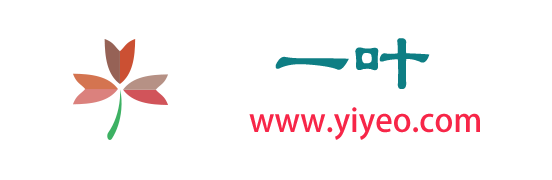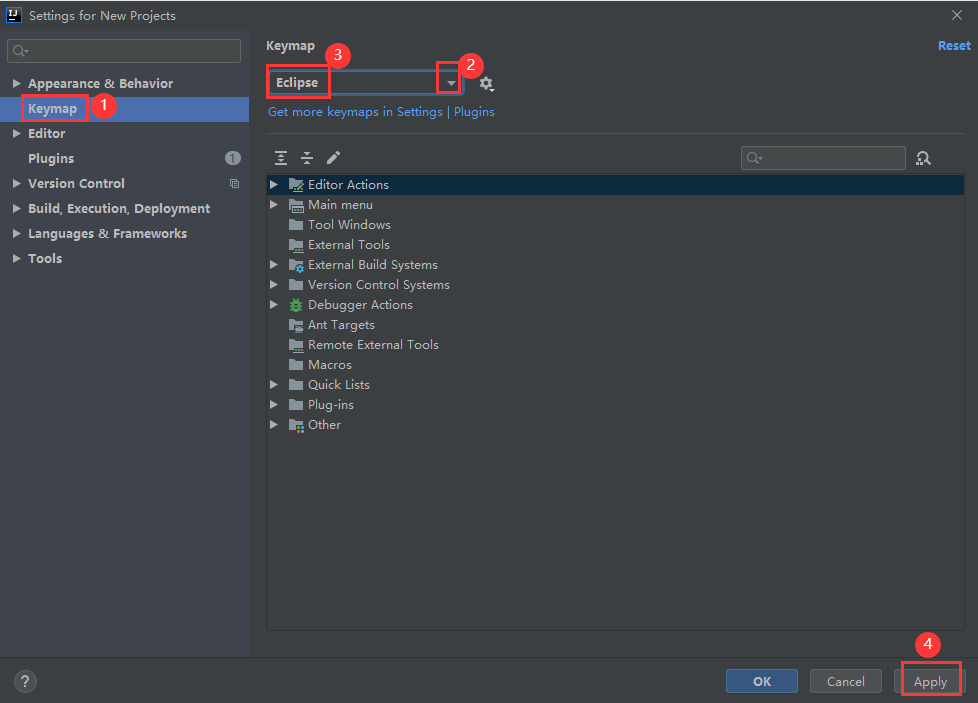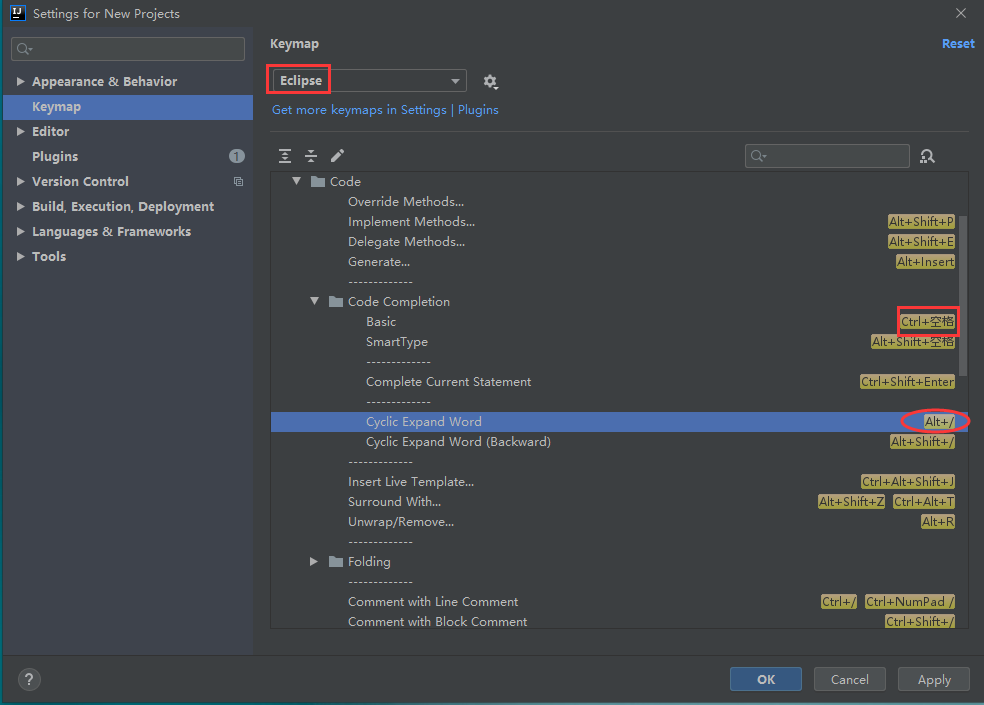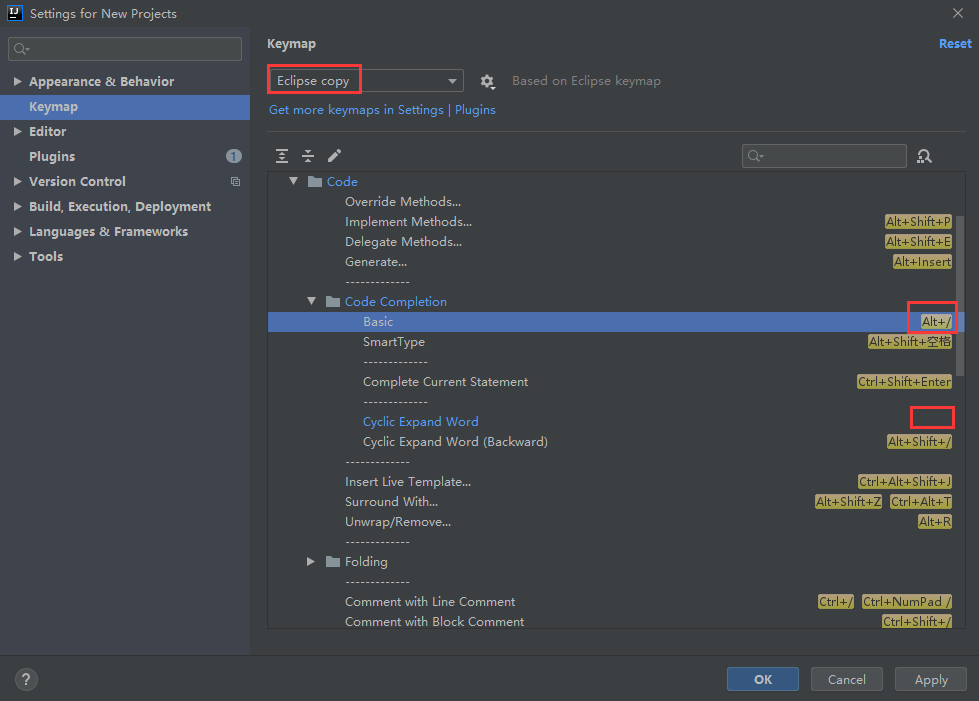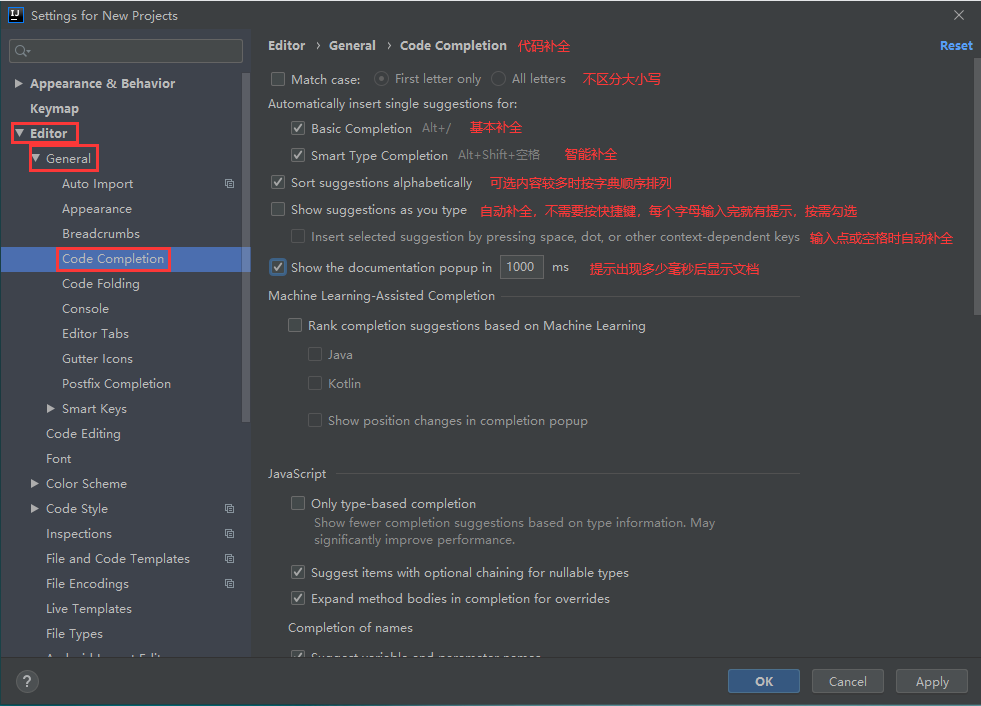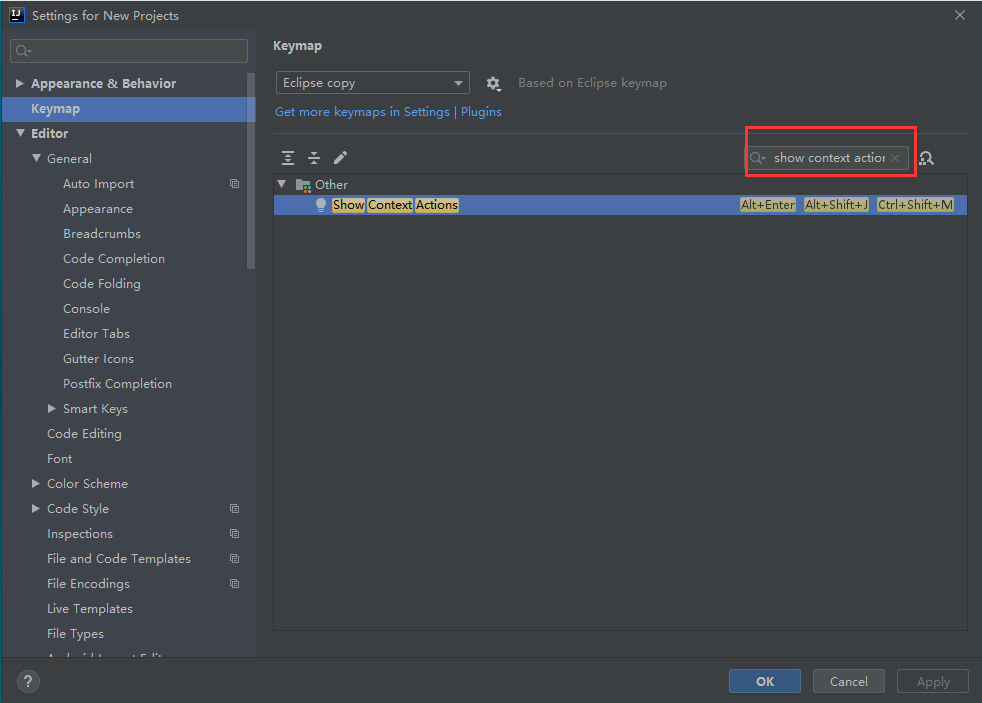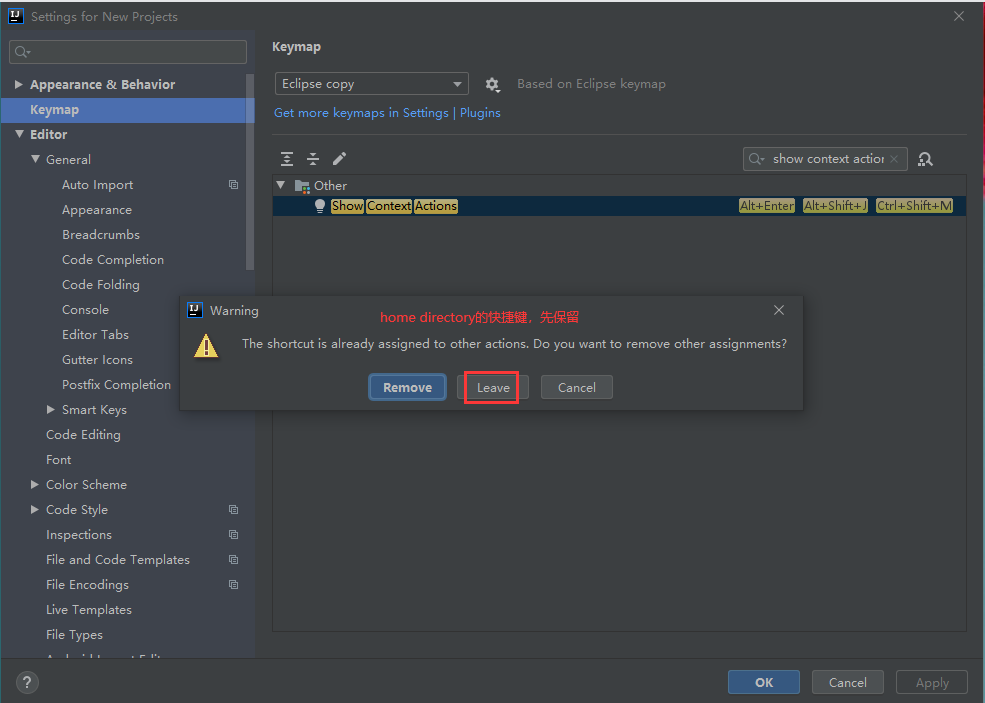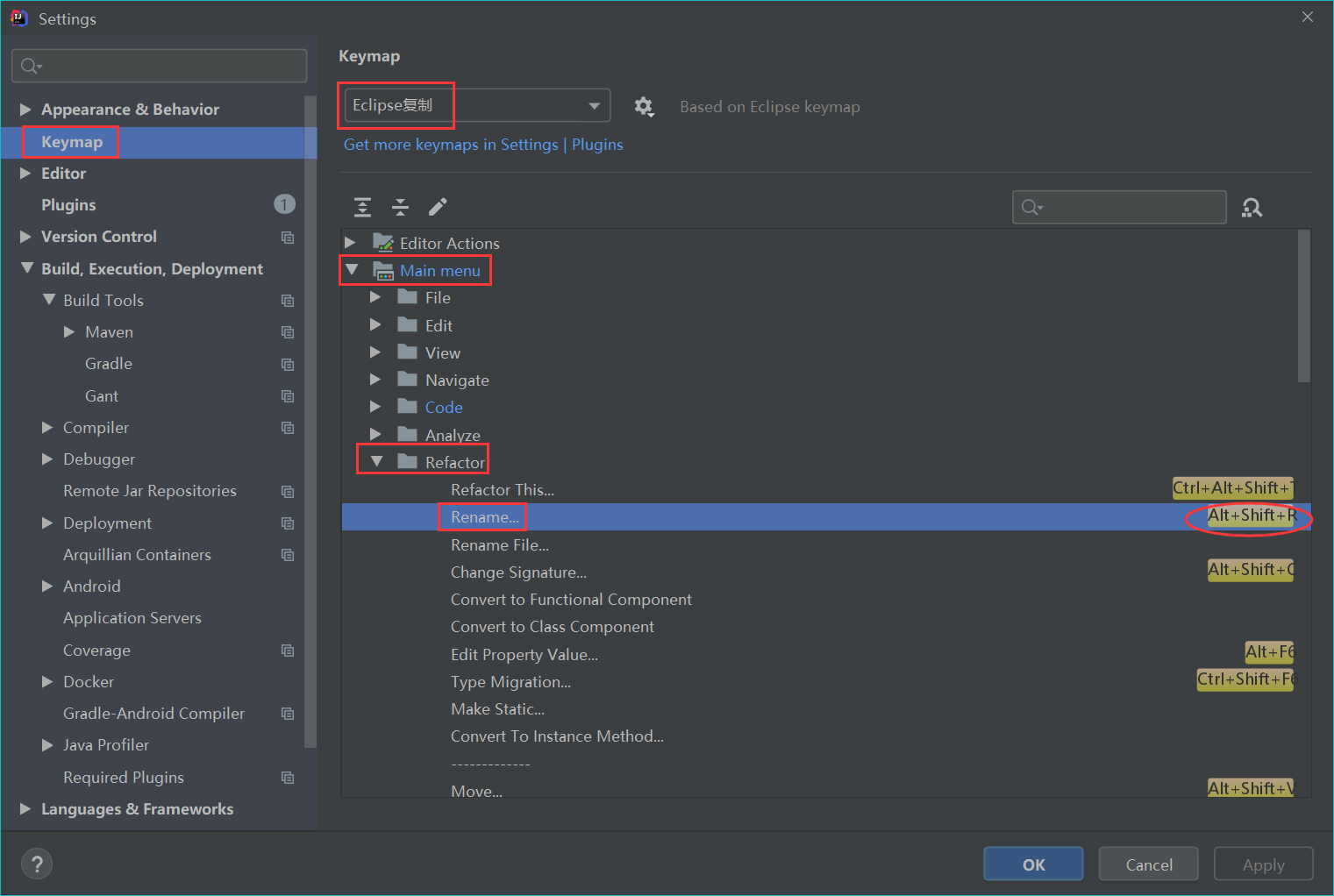由eclipse或myeclipse转idea的同学,可能会对于idea快捷键无从下手,这里讲一下idea如何使用eclipse的快捷键。所有内容均在设置内进行,以下不再赘述该步骤。
一、全局eclipse化:
按照下面的顺序操作 File --> settings --> keymap --> 在下来框中选中Eclipse
不要以为上一步完了就万事大吉了,也只是包含了多行注释快捷键ctrl+shift+/、快速复制快捷键ctrl+alt+↑↓等等等,还差很多。我们还需要在eclipse的keymap内进行修改。不用担心找不回默认的快捷键,当你修改后会idea自动复制一份新的keymap。
二、智能补全:alt+/
修改前:
把上图椭圆那里右键remove掉,这个功能不太重要,所以去掉为我们腾出alt+/;方框ctrl+空格也remove掉,之后右键选择第一个选项,直接alt+/,自动收录你按下的快捷键,修改后如下图:
上一步只是弄好了快捷键,那么还需要准备好提示内容供我们按下alt+/时弹出来:
三、快速返回
当我们调用一个方法时,需要创建对象或变量进行接收,使用eclipse是,在方法调用的最后ctrl+1即可快速返回。在idea中快速返回的快捷键是ctrl+alt+v,且不需要选择,直接进行返回。如果我们想修改和eclipse一样的快捷键(此时也和eclipse一样,需要自己选择名称和类型),需要做如下操作:
修改前:
输入show context actions搜索,修改后:
四、重命名
默认重命名快捷键是alt+shift+r,修改为F2,位置如下,自行修改,方式同上:
收录一些比较常用的快捷键
| 快捷键 | 说明 |
|---|---|
| Alt + / | 智能补全 |
| Alt + Enter | 相当于eclipse里Alt + /智能补全外的其他选项,或许还要更强大 |
| Alt + Insert | 生成代码的constructor override toString等等 |
| Ctrl + shift + 空格 | 对于喜欢写漂亮的文档注释的,可以通过Ctrl + shift + 空格 来预览Documentation |
| Ctrl + Alt + shift + T | 超级重构,包含重构的常用功能 |
| Alt + shift + R | 重构之重命名 |
| Alt + shift + C | 重构之修改方法签名 |
| Alt + shift + M | 重构之修抽取方法 |
| Ctrl + shift + X | 大小写切换 |
| Ctrl + F | 当前文档查找 |
| Ctrl + H | 超级查找 |
| Ctrl + T | 查看实现类 |
| Ctrl + o | 查看当前类的成员属性 |
| Ctrl + shift + E | 最近修改过的文件 |
| Ctrl + D | 比较文件内容(注意: 是选中了两个文本文件的情况下是比较文件,如果是文本编辑区域就是删除行) |
| Ctrl + F9 | 编译所有文件 |
| Ctrl + shift + F9 | 编译有改动的文件 |
本文由一叶发布,不代表一叶立场,转载联系作者并注明出处:https://yiyeo.com/yingyong/204.html